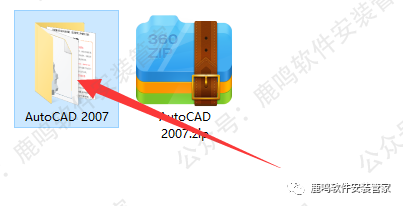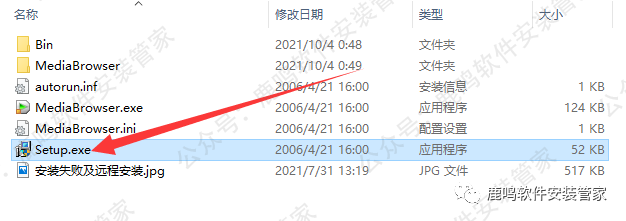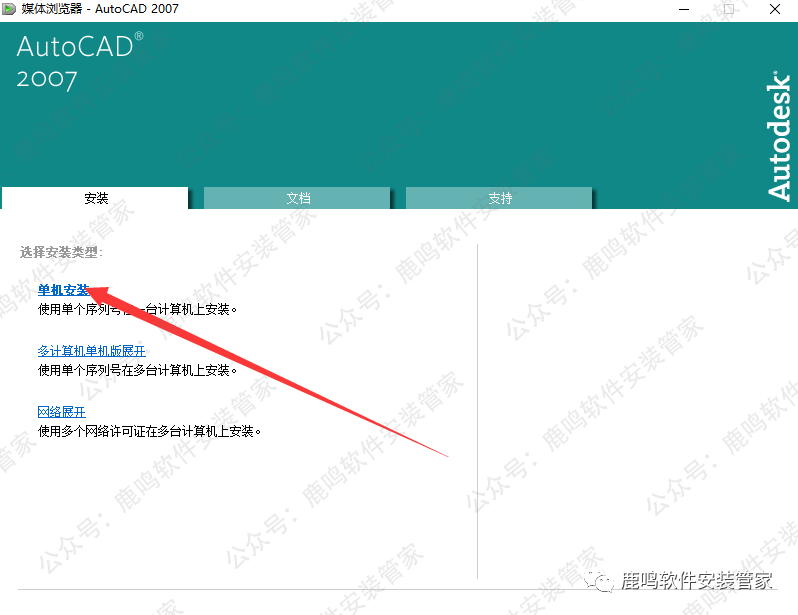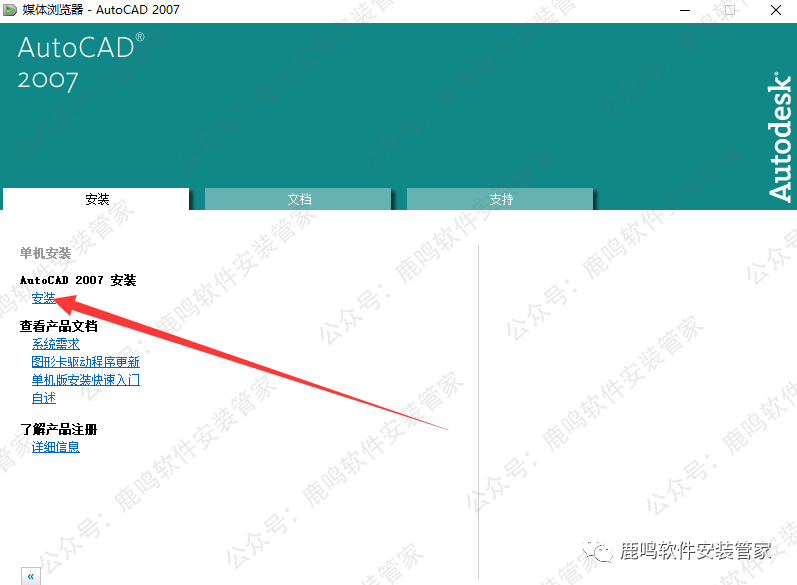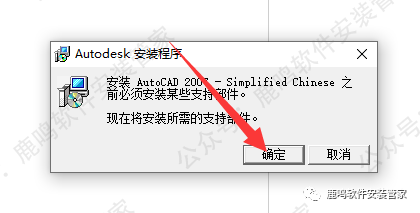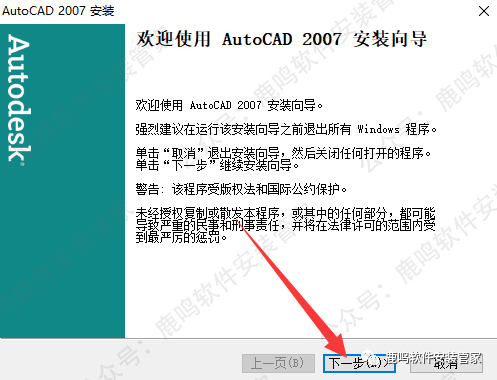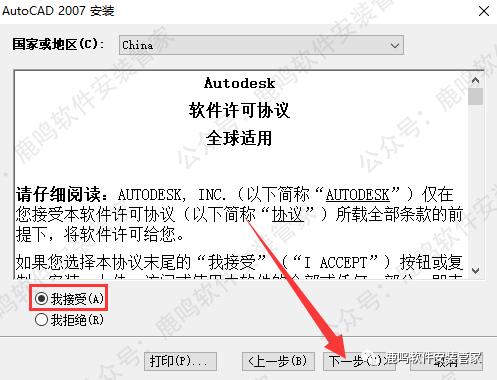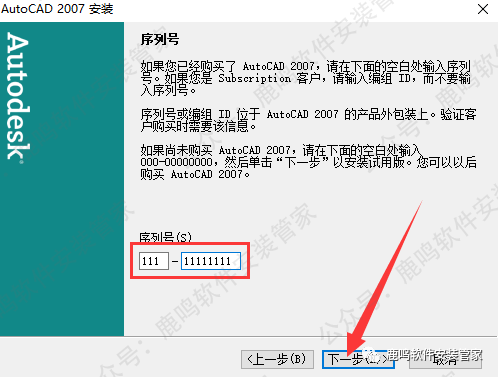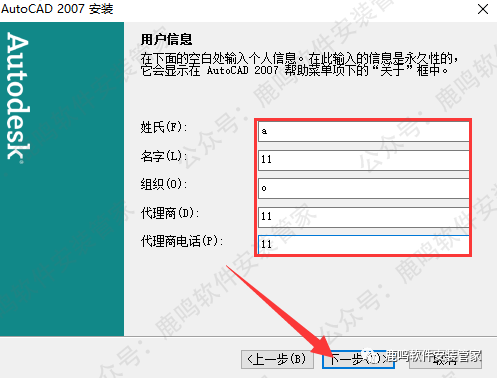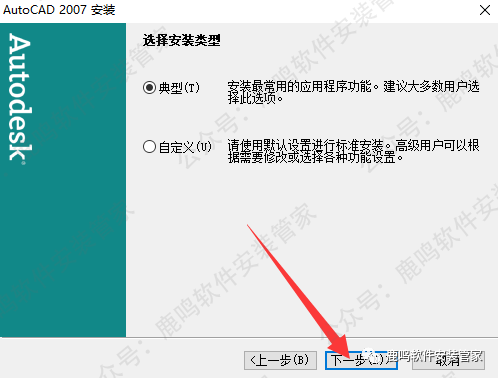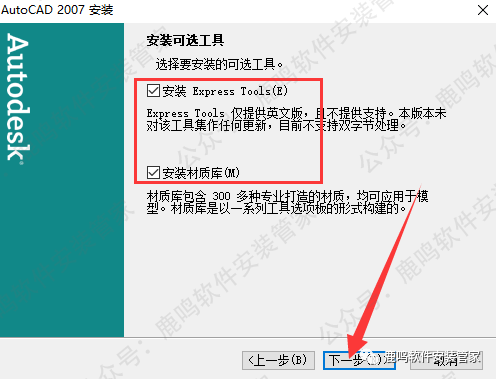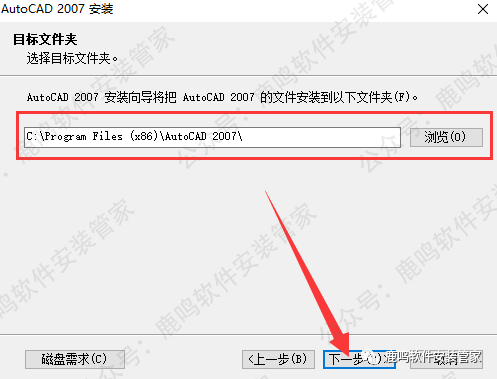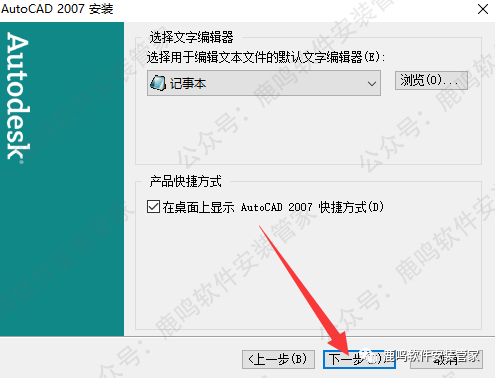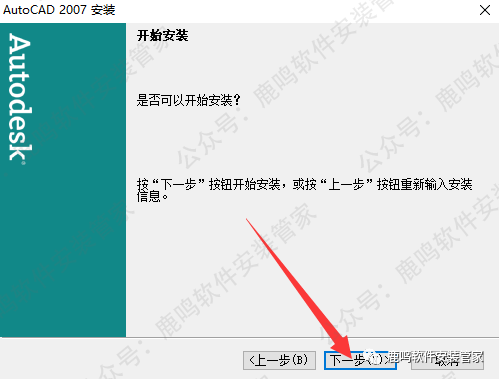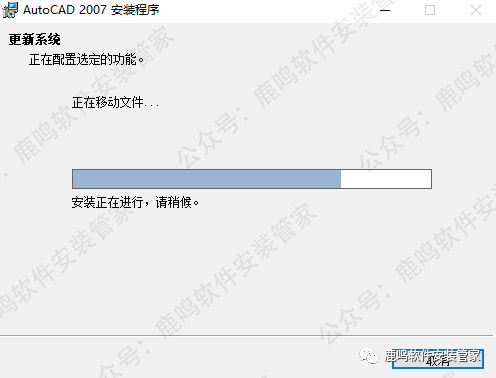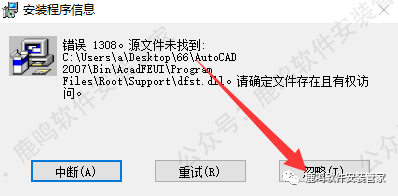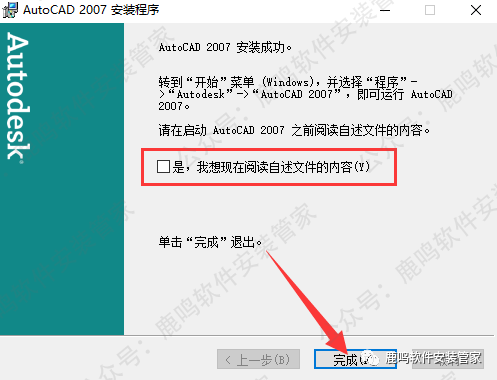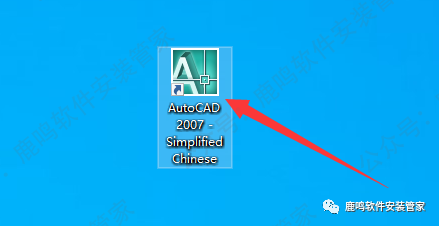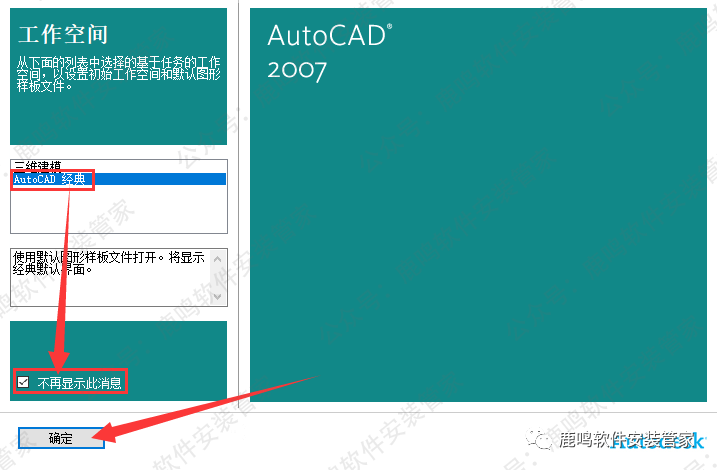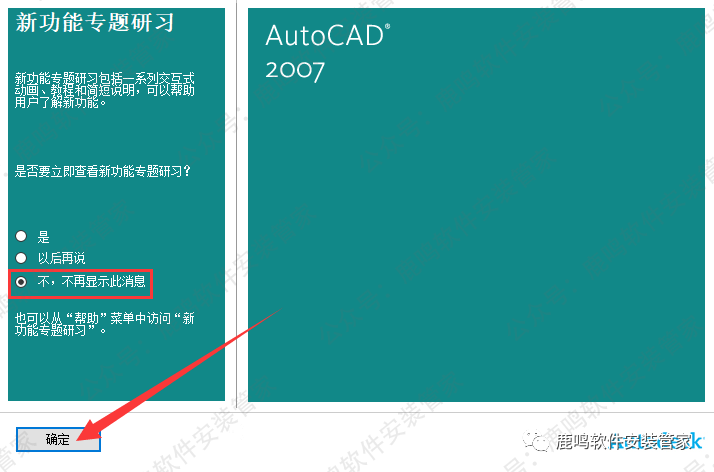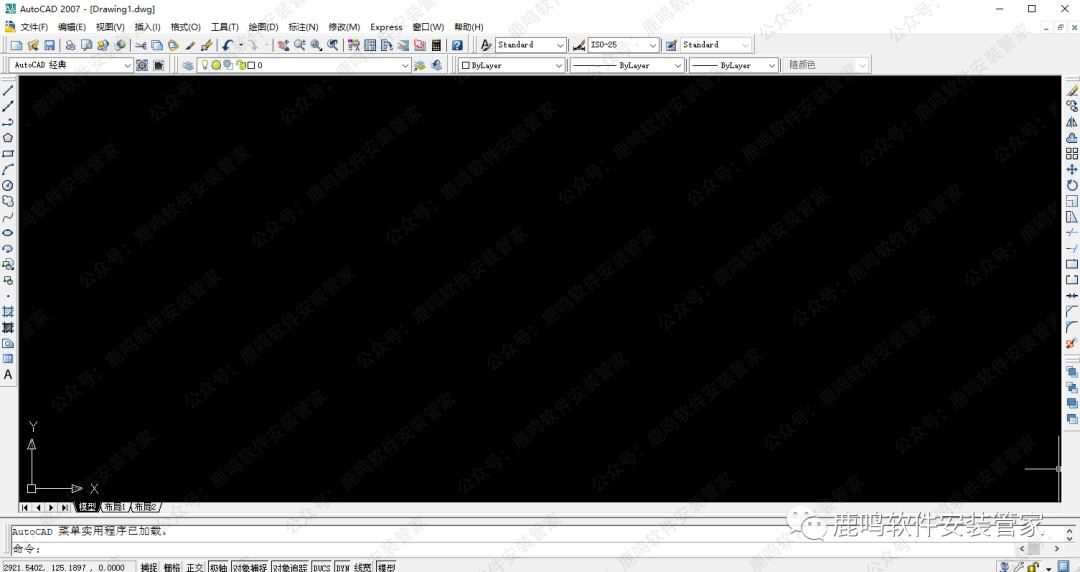AutoCAD 2007 WIN版本•中文•软件安装包下载 安装教程步骤•WIN系统•CAD 绘图软件
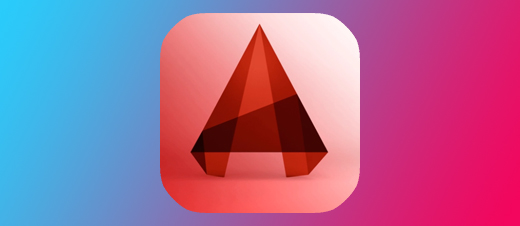
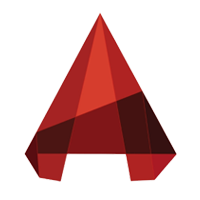
软件详情+下载链接:
软件详情+下载链接:
软件详情+下载链接
软件名称 :AutoCAD 2007 WIN版本•激活版
界面语言 :简体中文
软件简介 :CAD、二维、三维绘图软件
安装环境 :Win7/Win8/Win10系统
系统位数 :32+64位
亲测安装 :所有资源皆经严格把关、实机安装测试!
[百度网盘丨下载链接]:
https://pan.baidu.com/s/13CrdFIkTKNpAoY5R8wpxIQ?pwd=8866
[123 云盘丨下载链接]:
https://www.123pan.com/s/LZZBjv-XX7W.html
下载:下载链接里,下载需要安装的版本即可,不用所有版本全部下载!
客服:打开安装包内的 [联系客服],添加客服QQ,或点击本网页最上面 [联系客服]!
安装教程:
安装说明 :
安装教程:
●若杀毒软件弹窗报毒,删除了文件,请在杀毒软件里面恢复出来,恢复教程:点击查看。
●一定要解压成文件夹再安装,不要在【压缩包】里安装,容易出现安装问题。
关闭杀毒:需要关闭杀毒软件,进行安装
1、右击下载到电脑上的【压缩包】,把压缩包解压成文件夹,然后双击打开【A.AutoCAD 2007】文件夹。
2、双击打开【Setup.exe】。
3、点击【单机安装】。
4、点击【安装】。
5、点击【确定】。
6、点击【下一步】。
7、选择【我接受】,点击【下一步】。
8、输入序列号【111-11111111】,然后点击【下一步】。
9、红框内信息随便填写,点击【下一步】。
10、点击【下一步】。
11、红框内看自己需要,可勾选也可以不勾选,点击【下一步】。
12、默认安装位置为C盘,如果要更改安装路径,点击【浏览】,更改安装路径,点击【下一步】。**(注:软件安装路径,不要有中文和特殊符号,会导致有些软件出现报错、闪退等问题)**
13、点击【下一步】。
14、点击【下一步】。
15、等待安装完成。
16、点击【忽略】。
17、取消勾选【是,我想现在…】,点击【完成】。
18、桌面上,双击打开软件图标。
19、选择【AuToCAD 经典】,勾选【不再显示此消息】,然后点击【确定】。
20、选择【不,不再显示此消息】,点击【确定】。
21、安装完成。